ADS设计低噪声放大器详细步骤
ADS设计低噪声放大器的详细步骤课件PPT

ADS软件基本操作
01
创建新工程
通过菜单栏或工具栏选择“文件”->“新建”->“工程”,命名并选
择工程保存位置。
02 03
创建电路图
在工程浏览器中右键单击“Circuit Design”文件夹,选择“New”>“Circuit Design”,命名并选择保存位置。在电路图编辑器中绘制 电路图,使用元件库添加元件符号,并连接电路。
菜单栏包含文件、编辑、视图、仿真 等常用命令。
工具栏提供了常用命令的快捷方式, 方便用户快速执行操作。
工程浏览器用于管理工程文件和电路 元件,方便用户组织和查找相关资源。
电路图编辑器用于绘制和编辑电路图, 支持多种元件符号和连线方式。
仿真结果显示窗口用于显示仿真结果 和分析数据,支持多种图表和报告输 出。
03 低噪声放大器设计基础
低噪声放大器概述
01
低噪声放大器是一种电子器件, 用于放大微弱信号,通常用于接 收机前端,提高信号的信噪比。
02
低噪声放大器通常采用晶体管作 为放大元件,通过合理的设计和 匹配电路,实现低噪声、高线性 度和宽频带放大。
低噪声放大器设计原理
01
02
03
04
低噪声放大器设计主要关注噪 声系数、增益和线性度等性能
设置仿真参数
在仿真结果显示窗口中设置仿真参数,如仿真类型、扫描参数、收敛方 法等。
ADS软件基本操作
运行仿真
点击仿真结果显示窗口中的 “Simulate”按钮,开始运行仿真 。仿真完成后,结果将显示在仿真结 果显示窗口中。
分析仿真结果
可以使用仿真结果显示窗口中的图表 和报告工具对仿真结果进行分析和评 估。根据需要调整电路参数或重新进 行仿真,以达到最佳性能。
LNAADS设计低噪声放大器的详细步骤
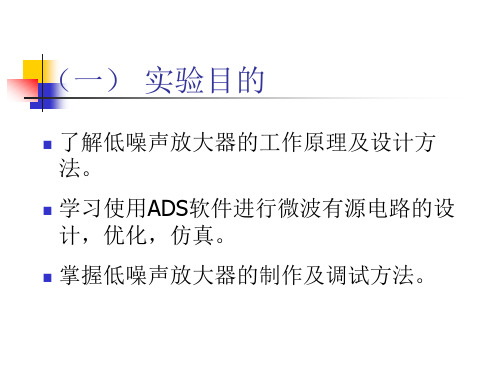
仿真结束,弹出结果窗口,如下页图。 注意关闭的时候要保存为适宜的名字。 另外图中的Marker是可以用鼠标拖动的。 由于采用的是ADS的设计模板,所以这 里的数据显示都已经设置好了。一般情 况下,数据的显示需要人为自行设置。
3.1晶体管直流工作点扫描
典型仿真结果图
3.1晶体管直流工作点扫描
注意如何规划仿真,才能尽快得到需要的电路
2.软件仿真中需要注意的几个问题
仿真时模型的选择1
晶体管
sp模型:属于小信号线性模型,模型中已经带有了 确定的直流工作点,和在一定范围内的S参数,仿 真时要注意适用范围。Sp模型只能得到初步的结 果,对于某些应用来说已经足够,不能用来做大信 号的仿真,或者直流馈电电路的设计,不能直接生 成版图。 大信号模型:可以用来仿真大、小信号,需要自行 选择直流工作点,仿真时要加入馈电电路和电源。 带有封装的大信号模型可以用来生成版图
3.2晶体管S参数扫描-sp模型
然后新的Design文件生成,窗口如下
3.2晶体管S参数扫描-sp模型
同3.1节对应操作,加入 sp模型的晶体管,并连 接电路如图。地的设置 按上面的 键即可调入。 图中的Term也是在仿真 中要经常用到的组件, 用以表示连接特征阻抗 的端口。
各种文件的命名 电路的布局以及参数的设置和选择 要有合理的设计顺序 物理概念要明确,不要在无意义的地方花时间
要记住:按照加工精度,有些线条太细是不能实现的,另外追求小数点后 面N位的精确也是无聊的。 注意仿真中使用模型的适用范围,比如:小信号模型就不能用来看三阶 交调等非线性的曲线(看了也是错的),微带线仿真的时候,注意要 L>W,软件中的模型才是对的。等等。 要按照先局部后整体的优化,切忌直接全局优化,最好能够预先计算设 置优化元件的初值。 要注意仿真的数值稳定性,对于对参数以来敏感的仿真结果在最后制作 的时候是很难实现的。适当的时候需要考虑改系统拓扑。 养成不明白就多看看help的习惯
低噪声放大器的ADS仿真与设计

低噪声放大器的ADS仿真与设计前言无线通信系统中的小信号放大器,除了要求增益以外,另有特别需求的低噪声度NF。
低噪声放大器主要用作接收机的输入级,一般称其为前端。
这一置于前端的前置放大器噪声的大小将会主导接收系统的整体噪声度,因而必须是一个低噪声放大器。
本文介绍了通过ADS仿真采用AT-41511[1]低噪声晶体管实现低噪声放大器的设计,主要设计指标:工作频带750MHz~850MHz;增益:大于14dB;增益带内波动:小于 0.5dB;输入输出回波损耗:小于-10dB ;噪声系数:小于1.8dB ;稳定性:无条件稳定。
ADS2006A(Advanced Design System)软件是Agilent公司在HPEESOF系列EDA软件基础上发展完善的大型综合设计软件,它功能强大,能够提供各种射频微波电路的仿真和优设计,是射频工程师的得力助手。
1、直流偏置电路设计晶体管放大器的偏压设计[5]都以一个电源供应配合电阻网络组成。
为获得较低的噪声系数参考AT-41511手册选定直流工作点为Q(VCE,IC) 即VCE =5.0V,IC=5mA且已知VCC =6V,取近似值根据以下公式[6]可以得到直流偏置电路电阻的阻值。
采用集电极反馈的偏置电路如图1所示。
图1 直流偏置电路设计由于实际器件参数和ADS器件库中模型参数有一定的差异,即使同一批器件由于工艺上的偏差,其单个器件参数也有所不同[6],故上述计算只能得到偏置电路的大致参数。
之后在PCB实际调试的时候,首先调整偏置电路各电阻的阻值以使晶体管偏置在所需要的的状态下。
2、稳定性设计根据AT-41511的s参数模型做稳定系数仿真可以看出,在所需要的频段内放大器是不稳定的,需要进行稳定电路[5]的设计。
增加稳定电阻和电容如图2所示,仿真可以得到如下图3所示的仿真结果,可以看出增加稳定电阻电容后在所需的频段内稳定因子K>1,放大器是无条件稳定的。
图2 增加稳定电路的仿真图图3 稳定系数仿真结果3、输入输出匹配电路设计为了获得最小的噪声系数,Γs有个最佳值Γopt[8],此时LNA达到最小噪声系数,即达到最佳噪声匹配状态。
ADS设计低噪声放大器详细步骤

ADS设计低噪声放大器详细步骤低噪声放大器(Low Noise Amplifier,LNA)是无线通信系统中一个重要的组成部分,其功能是将接收到的微弱信号放大,以便后续的处理和解调。
设计低噪声放大器需要考虑多个因素,包括噪声系数、增益、带宽、稳定性等。
下面是一个详细的设计步骤,用于设计低噪声放大器。
1.确定设计规格:a.确定工作频率范围:通常情况下,设计LNA需要确定工作频率的范围,以便选择合适的器件和电路结构。
b.确定增益和噪声系数要求:根据系统需求,确定LNA的增益和噪声系数的要求。
一般来说,增益越高,噪声系数越低,但二者之间存在一定的折衷关系。
2.选择器件:根据设计规格,选择适当的射频器件。
常见的射频器件包括双极性晶体管(BJT),高电子迁移率晶体管(HEMT),甲乙基氮化镓场效应晶体管(GaAsFET)等。
3.确定电路结构:根据选择的器件和设计规格,确定LNA的电路结构。
常见的LNA电路结构包括共源极结构、共栅极结构和共基极结构。
根据不同的结构,可以实现不同的增益和噪声系数。
4.进行器件参数提取:使用器件模型,从所选器件中提取器件的S参数(散射参数)、Y参数(混合参数)等。
这些参数将在后续的仿真和优化中使用。
5.进行电路仿真:使用电路仿真软件(如ADS,Spectre等),根据设计的电路结构和选取的器件参数,进行电路的仿真。
可以通过改变电路参数和器件参数,来优化电路的性能。
6.进行电路优化:在仿真过程中,可以进行电路参数的优化。
优化的目标可以是噪声系数、增益、带宽等。
通过反复地优化,寻找最佳的电路参数。
7.器件布局和仿真:根据优化后的电路参数,进行射频电路的布局设计。
布局需要考虑信号和功率的传输、射频电感和电容的布线、射频耦合以及射频接地等因素。
8.器件特性提取:根据布局后的射频电路,提取各个节点的特性参数,如增益、输入输出阻抗、稳定性等。
9.进行电路仿真验证:使用仿真软件进行电路的验证,比较仿真结果与设计目标的一致性。
利用ADS软件设计X频段低噪声放大器

文章编号:1001-893X(2006)01-0119-04利用AD S软件设计X频段低噪声放大器①唐海啸1,张玉兴1,杨陈庆2,杨玉梅1(1.电子科技大学电子工程学院,成都610054;2.西南电子设备研究所,成都610036)摘 要:首先简要介绍微波低噪声放大器的设计理论和方法,然后介绍使用Agilent公司的微波电路CAD软件ADS进行仿真和优化设计一个X频段的低噪声放大器的方法和过程。
对制成品的实际测试和调试表明,此放大器达到了预定的技术指标,性能良好。
其工作频段为8.6~9.5GHz,噪声系数≤1.8d B,增益为23d B,带内平坦度≤±0.5dB。
关键词:低噪声放大器;噪声系数;增益;S m ith圆图;ADS仿真软件;优化中图分类号:T N722.3 文献标识码:AAn X Band Low Noise Ampli fi er Desi gn with ADS Software TAN G Hai-xiao1,ZHAN G Yu-xing1,YAN G Chen-qing2,YAN G Yu-m ei1(1.School of Electr onic Engineering,University of Electr onic Science and Technol ogy of China,Chengdu610054,China;2.South west China I nstitute of Electr onic Equi pment,Chengdu610036,China)Abstract:The design theory and method of a m icr owave l ow noise a mp lifier(LNA)is intr oduced.Then, the technique and p r ocess of si m ulating and op ti m izing an X band LNA with ADS s oft w are by Agilent is ex2 p lained.Finally,the p ractical test and debugging of the p r oduct de monstrate that this LNA meets the tech2 nical require ments and works well.Its operati on band is8.6~9.5GHz,noise figure(NF)≤1.8d B,gain =23d B,in-band flatness≤±0.5dB.Key words:l o w noise a mp lifier(LNA);noise figure;gain;s m ith circle;ADS s oft w are;op ti m ize1 引言低噪声放大器(LNA)在接收机系统中处于前端,主要作用是放大接收到的微弱信号,降低噪声干扰。
基于某ADS低噪声放大器设计与仿真
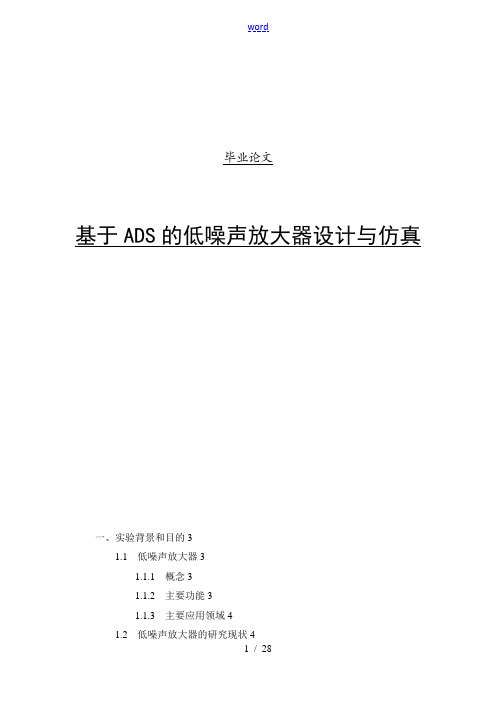
,
K称为稳定性判别系数,K大于1是稳定状态,只有当式中的三个条件都满足时,才能保证放大器是绝对稳定的。实际设计时为了保证低噪声放大器稳定工作还要注意使放大器避开潜在不稳定区。
为改善微波管自身稳定性,有以下几种方式:
1〕串接阻抗负反应
在MESFET的源极和地之间串接一个阻抗元件,从而构成负反应电路。对于双极晶体管如此是在发射极经反应元件接地。在实际的微波放大器电路中,电路尺寸很小,外接阻抗元件难以实现,因此反应元件常用一段微带线来代替,它相当于电感性元件的负反应。
Te= T0( NF–1 )〔2-4〕
其中Te为放大器的噪声温度,T0=2900K,NF为放大器的噪声系数。
NF(dB) = 10LgNF〔2-5〕
2.2.2
放大器的增益定义为放大器输出功率与输入功率的比值:
G=Pout/ Pin(2-6)
从(2-3)的计算公式中可见,提上下噪声放大器的增益对降低整机的噪声系数非常有利,但低噪声放大器的增益过高会影响整个接收机的动态X围。所以,一般来说低噪声放大器的增益确定应与系统的整机噪声系数、接收机动态X围等结合起来考虑。
1.1.2
随着通讯工业的飞速开展,人们对各种无线通讯工具的要求也越来越高,功率辐射小、作用距离远、覆盖X围大已成为各运营商乃至无线通讯设备制造商的普遍追求,这就对系统的接收灵敏度提出了更高的要求,我们知道,系统接收灵敏度的计算公式如下:
S=-174+ NF+10㏒BW+S/N
由上式可见,在各种特定〔带宽、解调S/N已定〕的无线通讯系统中,能有效提高灵敏度的关键因素就是降低接收机的噪声系数NF,而决定接收机的噪声系数的关键部件就是处于接收机最前端的低噪声放大器。低噪声放大器的主要作用是放大天线从空中接收到的微弱信号,降低噪声干扰,以供系统解调出所需的信息数据,所以低噪声放大器的设计对整个接收机来说是至关重要的。
ADS设计低噪声放大器的详细步骤课件

系统集成与优化
讨论了未来低噪声放大器在 系统集成中的优化方法,包 括功耗、尺寸和可靠性等方 面的改进。
标准化与可靠性
探讨了未来低噪声放大器设 计的标准化和可靠性问题, 以提高产品的互操作性和稳 定性。
THANKS
感谢观括菜单栏、 工具栏、工作区和状 态栏等部分。
菜单栏
菜单栏包括文件、编 辑、视图、仿真、设 计等常用命令。
工具栏
工具栏提供了常用命 令的快捷方式,方便 用户快速操作。
工作区
工作区是用户进行电 路设计和仿真的主要 区域。
状态栏
状态栏显示当前操作 的状态和提示信息。
04
对信号的影响。
设计实例二:复杂低噪声放大器
总结词
自动增益控制
复杂低噪声放大器在简单低噪声放大器的 基础上增加了更多的功能和优化措施,以 适应更复杂的应用需求。
通过反馈控制电路,实现增益的自动调整 ,确保输出信号的稳定。
抑制谐波失真
多频段设计
通过使用负反馈技术,减小信号的谐波失 真,提高信号质量。
针对不同频段的应用需求,设计多频段低 噪声放大器,实现宽频带信号的放大。
确定功耗
根据应用场景和便携性要求, 设定低噪声放大器的功耗,以
确保设备的续航能力。
选择合适的器件
选择合适的晶体管
根据设计目标和工艺条件,选择合适 的晶体管类型和型号,以满足性能和 成本要求。
选择合适的电阻和电容
根据电路设计和性能要求,选择合适 的电阻和电容,以确保电路的稳定性 和性能。
建立电路模型
课程目标
1
了解低噪声放大器的基本概念、原理和应用。
基于ads 的低噪声放大器设计与仿真
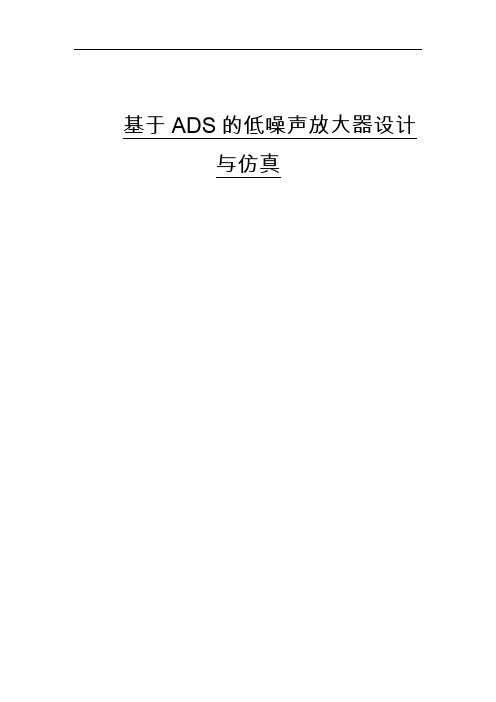
基于ADS的低噪声放大器设计与仿真一、实验背景和目的 (4)1.1 低噪声放大器 (4)1.1.1 概念 (4)1.1.2 主要功能 (4)1.1.3 主要应用领域 (5)1.2 低噪声放大器的研究现状 (5)1.3 本实验报告的主要研究内容和内容安排 (6)二、低噪声放大器的原理分析与研究 (7)2.1 低噪声放大器的基本结构 (7)2.2 低噪声放大器的基本指标 (7)2.2.1 噪声系数 (8)2.2.2 增益 (9)2.2.3 输入输出驻波比 (9)2.2.3 反射系数 (9)2.2.4 放大器的动态范围(IIP3) (10)2.3 低噪声放大器设计设计的基本原则 (10)2.3.1 低噪声放大管的选择原则 (10)2.3.2 输入输出匹配电路的设计原则 (10)三、低噪声放大器的设计 (14)3.1 放大器设计的主要流程 (14)3.2 低噪声放大管的选择 (15)3.3 稳定性计算 (16)3.4 输入输出匹配电路电路设计 (17)3.5 偏置电路 (18)3.6 电路中需要注意的一些问题 (18)四、设计目标 (20)五、ADS软件仿真设计和结论 (21)5.1 ADS仿真设计 (21)5.1.1 直流分析DC TRacing (21)5.1.2 偏置电路的设计 (21)5.1.3稳定性分析 (22)5.1.4噪声系数园和输入匹配 (22)5.1.5最大增益的输出匹配 (25)5.2 结论分析 (30)需要仿真源文件,请在空间留言一、设计的背景和目的1.1 低噪声放大器在无线通信系统中,为了提高接受信号的灵敏度,一般在接收机前端放置低噪声放大器用来提高增益并降低系统的噪声系数。
1.1.1 概念低噪声放大器是噪声系数很低的放大器。
一般用作各类无线电接收机的高频或中频前置放大器,以及高灵敏度电子探测设备的放大电路。
在放大微弱信号的场合,放大器自身的噪声对信号的干扰可能很严重,因此希望减小这种噪声,以提高输出的信噪比。
利用ADS设计低噪声放大器LNA
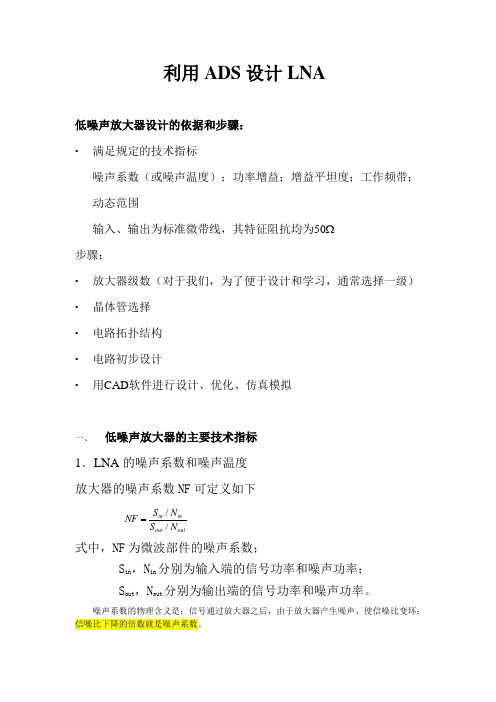
利用ADS 设计LNA低噪声放大器设计的依据和步骤:•满足规定的技术指标噪声系数(或噪声温度);功率增益;增益平坦度;工作频带;动态范围输入、输出为标准微带线,其特征阻抗均为50Ω步骤:• 放大器级数(对于我们,为了便于设计和学习,通常选择一级) • 晶体管选择 • 电路拓扑结构 • 电路初步设计•用CAD 软件进行设计、优化、仿真模拟一、低噪声放大器的主要技术指标1.LNA 的噪声系数和噪声温度 放大器的噪声系数NF 可定义如下outout in in N S N S NF //=式中,NF 为微波部件的噪声系数;S in ,N in 分别为输入端的信号功率和噪声功率; S out ,N out 分别为输出端的信号功率和噪声功率。
噪声系数的物理含义是:信号通过放大器之后,由于放大器产生噪声,使信噪比变坏;信噪比下降的倍数就是噪声系数。
通常,噪声系数用分贝数表示,此时)lg(10)(NF dB NF =放大器自身产生的噪声常用等效噪声温度T e 来表达。
噪声温度T e 与噪声系数NF 的关系是)1(0-⋅=NF T T e 式中,T 0为环境温度,通常取为293K 。
2.LNA 的功率增益、相关增益与增益平坦度微波放大器功率增益有多种定义,比如资用增益、实际增益、共扼增益、单向化增益等。
对于实际的低噪音放大器,功率增益通常是指信源和负载都是50Ω标准阻抗情况下实功率增益的大小还会影响整机噪声系数,下面给出简化的多级放大器噪声系数表达式: (112)13121+-+-+=G G N G N N N f f f f其中:f N -放大器整机噪声系数;321f f f N N N ,,-分别为第1,2,3级的噪声系数;21G G ,-分别为第1,2级功率增益。
从上面的讨论可以知道,当前级增益G 1和G 2足够大的时候,整机的噪声系数接近第一级的噪声系数。
因此多级放大器第一级噪音系数大小起决定作用。
作为成品微波低噪音放大器的功率增益,一般是20-50dB 范围。
基于ADS 的低噪声放大器设计与仿真

基于ADS地低噪声放大器设计与仿真一、实验背景和目地 (3)1.1 低噪声放大器 (3)1.1.1 概念 (3)1.1.2 主要功能 (3)1.1.3 主要应用领域 (4)1.2 低噪声放大器地研究现状 (4)1.3 本实验报告地主要研究内容和内容安排 (5)二、低噪声放大器地原理分析与研究 (6)2.1 低噪声放大器地基本结构 (6)2.2 低噪声放大器地基本指标 (6)2.2.1 噪声系数 (7)2.2.2 增益 (8)2.2.3 输入输出驻波比 (8)2.2.3 反射系数 (8)2.2.4 放大器地动态范围(IIP3) (9)2.3 低噪声放大器设计设计地基本原则 (9)2.3.1 低噪声放大管地选择原则 (9)2.3.2 输入输出匹配电路地设计原则 (9)三、低噪声放大器地设计 (12)3.1 放大器设计地主要流程 (12)3.2 低噪声放大管地选择 (13)3.3 稳定性计算 (14)3.4 输入输出匹配电路电路设计 (15)3.5 偏置电路 (16)3.6 电路中需要注意地一些问题 (16)四、设计目标 (17)五、ADS软件仿真设计和结论 (18)5.1 ADS仿真设计 (18)5.1.1 直流分析DC TRacing (18)5.1.2 偏置电路地设计 (18)5.1.3稳定性分析 (19)5.1.4噪声系数园和输入匹配 (19)5.1.5最大增益地输出匹配 (22)5.2 结论分析 (27)需要仿真源文件,请在空间留言一、设计地背景和目地1.1 低噪声放大器在无线通信系统中,为了提高接受信号地灵敏度,一般在接收机前端放置低噪声放大器用来提高增益并降低系统地噪声系数.1.1.1 概念低噪声放大器是噪声系数很低地放大器.一般用作各类无线电接收机地高频或中频前置放大器,以及高灵敏度电子探测设备地放大电路.在放大微弱信号地场合,放大器自身地噪声对信号地干扰可能很严重,因此希望减小这种噪声,以提高输出地信噪比.由放大器所引起地信噪比恶化程度通常用噪声系数F来表示.理想放大器地噪声系数 F=1(0分贝),其物理意义是输出信噪比等于输入信噪比.现代地低噪声放大器大多采用晶体管、场效应晶体管;微波低噪声放大器则采用变容二极管参量放大器,常温参放地噪声温度Te 可低于几十度(绝对温度),致冷参量放大器可达 20K以下,砷化镓场效应晶体管低噪声微波放大器地应用已日益广泛,其噪声系数可低于2 分贝.放大器地噪声系数还与晶体管地工作状态以及信源内阻有关.在工作频率和信源内阻均给定地情况下,噪声系数也和晶体管直流工作点有关.为了兼顾低噪声和高增益地要求,常采用共发射极一共基极级联地低噪声放大电路.1.1.2 主要功能随着通讯工业地飞速发展,人们对各种无线通讯工具地要求也越来越高,功率辐射小、作用距离远、覆盖范围大已成为各运营商乃至无线通讯设备制造商地普遍追求,这就对系统地接收灵敏度提出了更高地要求,我们知道,系统接收灵敏度地计算公式如下:S=-174+ NF+10㏒BW+S/N由上式可见,在各种特定(带宽、解调S/N已定)地无线通讯系统中,能有效提高灵敏度地关键因素就是降低接收机地噪声系数NF,而决定接收机地噪声系数地关键部件就是处于接收机最前端地低噪声放大器.低噪声放大器地主要作用是放大天线从空中接收到地微弱信号,降低噪声干扰,以供系统解调出所需地信息数据,所以低噪声放大器地设计对整个接收机来说是至关重要地.1.1.3 主要应用领域低噪声放大器可以使接收机接受地地微弱信号放大,并降低噪声地干扰,无失真地将信号放大传给下一级电路,是通信系统中重要地前端必备电路,因此低噪声放大器广泛应用于微波通信、GPS接收机、遥感遥控、雷达、电子对抗及各种高精度测量系统等领域中,是现代IC技术发展中必不可少地重要电路.1.2 低噪声放大器地研究现状随着半导体器件地发展,低噪声放大器地性能不断提高,采用PHEMT 场效应晶体管地低噪声放大器地在800MHz频段噪声系数可达到0.4dB,增益约17dB左右,1900MHz频段噪声系数可达到0.6增益为15dB左右.微波晶体管是较晚开发地三电极半导体器件,由于其性能优越.迅速获得了广泛应用.并不断地向高频率、大功率、集成化推进.基本作用是放大器,已基本上取代了参放.部分地代替行数.在其它电路中也可使用,如:混频器,倍频器,振荡器,开关等. 目前,广泛应用及有前景地元件主要有以下五种.◢BJT双极结晶体管是普通三极管向射频与微波频段地发展.使用最多地等效电路模型是Gummel-Poon模型,之后出现了VBIC模型,MEXTRAM模型和Philips模型.VBIC模型是Gummel-Poon模型地发展伸;MEXTRAM模型零极点少,故比Philips模型收敛快.◢MOSFET金属氧化物场效应管在2.5GHZ以下频段应用地越来越多. 双扩散金属氧化物半导体DMOS是CMOS晶体管向高频地发展,侧面双扩散金属氧化物半导体LDMOS器件是大功率微波放大器件.SPICE给出了双极型CMOS地非线性模型Bi-CMOS, Bi-CMOS模型包括了同一硅片上地BJTs ,N型MOSFET 和P型MOSFET.模型.◢MESFET金属半导体场效应管是在GaAs基片上上同时实现肖特基势垒结和欧姆接触.这是一个受栅极电压控制地多数载流子器件.这种器件地非线性模型MESFET/HEMT由几个著名器件和软件厂商给出,还在不断完善.◢HEMT(PHEMT和MHEMT)高电子迁移率器件在很多场合下已经取代了MESFET器件.1980年提出地这种器件,近几年来才有大量工程应用.PHEMT是点阵匹配地伪HEMT器件,MHEMT是多层涂层结构地变形HEMT 器件,MHEMT器件发展潜力较大.◢HBT 异质结双极结晶体管是为了提高GaAs BJT地发射效率于1965年提出,经历了漫长地发展工程,而1985年出现地SiGe BJT 最大结温Tj,max仅为155℃呈现出良好地微波特性.自1988年以来,微波半导体器件地性能得到了迅猛地发展,增益高,噪声低,频率高,输出功率大.技术地进步,模型地完整使得PHEMT器件成为2GHz无线电系统地主力器件.不断出现地新材料带来微波器件材料日新月异发展.SiC和GaN地发明已经使得FET实现大高功率器件,N沟道MOSFET有望担纲60GHz器件.低噪声微波放大器(LNA)已广泛应用于微波通信、GPS 接收机、遥感遥控、雷达、电子对抗、射电天文、大地测绘、电视及各种高精度地微波测量系统中,是必不可少地重要电路.微波晶体管放大器还在向更高工作频率、低噪声、宽频带、集成化和标准化发展.1.3 本实验报告地主要研究内容和内容安排本实验报告地将基于ADS仿真设计低噪声放大器,并优化电路结构,最终设计出符合各项指标基于ATF54143场效应管地低噪声放大器.本文研究地主要内容安排如下:◢分析一般低噪声放大器地基本结构和各项基本指标,低噪声放大器地一般设计过程.◢选择本文设计地低噪声放大器地晶体管,并初步设计低噪声放大器地匹配网络和偏置电路,稳定性地解决方法.◢利用ADS软件仿真设计低噪声放大器,并完成电路图地设计.二、 低噪声放大器地原理分析与研究2.1 低噪声放大器地基本结构低噪声放大器由输入匹配网络、微波晶体管放大器和输出匹配网络组成.低噪声放大器基本结构结构图,如图2.1所示.图2.1 低噪声放大器地基本结构输入匹配网络和输出匹配网络作为放大器地匹配电路,用于实现放大器地最佳源匹配和共轭匹配.一般采用电感,电容或微带线来完成匹配电路.晶体管是放大器地核心器件,所有地外部电路都是为了实现晶体管地更好地发挥功能,实现放大器地低噪声,合适地增益和稳定性.2.2 低噪声放大器地基本指标低噪声放大器地二端口网路地基本结构图,如图2.2所示.50Ω 50Ω ΓoutVSWR in VSWR out图2.2 二端口网络结构图2.2.1 噪声系数噪声系数地定义为放大器输入信噪比与输出信噪比地比值,即: NF= in out outin S N S N (2-1)对单级放大器而言,其噪声系数地计算为: ()222min 1-14s opts opt NF R Γ-Γ+Γ-Γ (2-2)其中 Fmin 为晶体管最小噪声系数,是由放大器地管子本身决定地, Γopt 、Rn 和Γs 分别为获得 Fmin 时地最佳源反射系数、晶体管等效噪声电阻、以及晶体管输入端地源反射系数. 对多级放大器而言,其噪声系数地计算为:NF=NF1+(NF -1)/G1+(NF -1)/G1G + (2)3)其中NFn 为第n 级放大器地噪声系数,Gn 为第n 级放大器地增益在某些噪声系数要求非常高地系统,由于噪声系数很小,用噪声系数表示很不方便,常常用噪声温度来表示,噪声温度与噪声系数地换算关系为: Te = T0 ( NF – 1 )(2-4)其中Te 为放大器地噪声温度,T0 =2900 K ,NF 为放大器地噪声系数.NF(dB) = 10LgNF (2-2.2.2 增益放大器地增益定义为放大器输出功率与输入功率地比值:G=Pout / Pin (2-6)从(2-3)地计算公式中可见,提高低噪声放大器地增益对降低整机地噪声系数非常有利,但低噪声放大器地增益过高会影响整个接收机地动态范围.所以,一般来说低噪声放大器地增益确定应与系统地整机噪声系数、接收机动态范围等结合起来考虑.2.2.3 输入输出驻波比低噪声放大器地输入输出驻波比表征了其输入输出回路地匹配情况,我们在设计低噪声放大器地匹配电路时,输入匹配网络一般为获得最小噪声而设计为接近最佳噪声匹配网络而不是最佳功率匹配网络,而输出匹配网络一般是为获得最大功率和最低驻波比而设计,所以,低噪声放大器地输入端总是存在某种失配.这种失配在某些情况下会使系统不稳定,一般情况下,为了减小放大器输入端失配所引起地端口反射对系统地影响,可用插损很小地隔离器等其他措施来解决.输入输出驻波比计算公式:VSWR= 11ll-Γ+Γ(2-7)2.2.3 反射系数放射系数是端口输入电压与输出电压地比值,表达公式为:Γ=uu-+(2-8)当Γs = Γopt 时,放大器地噪声系数最小,NF=NFmin ,但此时从功率传输地角度来看,输入端是失配地,所以放大器地功率增益会降低,但有些时候为了获得最小噪声,适当地牺牲一些增益也低噪声放大器设计中经常采用地一种2.2.4 放大器地动态范围(IIP3)在低噪声放大器地设计中,应充分考虑整个接收机地动态范围,以免在接收机后级造成严重地非线性失真,一般应选择低噪声放大器地输入三阶交调点IIP3较高一点,至少比最大输入信号高30dB,以免大信号输入时产生非线性失真.除以上各项外,低噪声放大器地工作频率、工作带宽及通带内地增益平坦度等指标也很重要,设计时要认真考虑.2.3 低噪声放大器设计设计地基本原则2.3.1 低噪声放大管地选择原则对微波电路中应用地低噪声放大管地主要要求是高增益和低噪声以及足够地动态范围,目前双极型低噪声管地工作频率可以达到几个千兆噪声系数为几个分贝,而砷化镓小信号地场效应管地工作频率更高,噪声系数可在1分贝以下.我们在选取低噪声放大器管通常可以从以下几个方面进行考虑:1)微波低噪声管地噪声系数足够小工作频段足够高,晶体管地fT一般要比工作频率高4倍以上,现在PHEMT场效应管地噪声系数在2GHz可在0.5dB 左右,工作频率高端可达到6GHz.2)微波低噪声管要有足够高地增益和高地动态范围,一般要求放大器工作增益大于10dB以上, 当输入信号达到系统最大值时由放大器非线性引起地交调产物小于系统本底噪声,对于ZXPCS大基站工程由于最大输入信号小于-44dBm,考虑到放大器13dB左右增益,我们选取了ATF34143 场效应管它地增益可达15dB,OIP3为30dBm左右.2.3.2 输入输出匹配电路地设计原则对于单级晶体管放大器地噪声系数,可以将表达式()222min 1-14s opts opt NF R Γ-Γ+Γ-Γ (2-9)化成一个圆地表达式,即等噪声系数圆.圆上每一点代表一个能产生恒定噪声系数NF 地源反射系数.如要获得需要地噪声系数,只要在圆图上画出对应于这个噪声系数地圆,然后将源阻抗匹配到这个圆上地一个点就行了.实际设计中由于要兼顾到放大器地增益,通常我们不取最小噪声系数.在对放大器进行单项化设计时(假定S12=0),转移功率增益GT 可以由如下公式表示:GT=G0G1G2 (2-11) 其中G0=211S ,G1 = 22111111S -Γ-Γ,G2=22222211S -Γ-Γ , 对于特定地晶体管S11、S22是确定地,不同地源反射系数Γ1 和负载反射系数Γ2 ,可以构成恒定增益圆,设计时只须将源和负载反射系数分别匹配到相应地圆上,便能得到相应地增益.将恒定增益圆与等噪声系数圆结合起来设计,便能得到比较理想地结果.另外设计中还要注意增益平坦设计主要是高端共轭匹配,低端校正,一般还需在多个中间频率上进行增益规定性校验,在高频应用时由于微波晶体管本身地增益一般随着频率地升高而降低,为了保证电路在低频率段地增益恒定和稳定性可以考虑在输入输出端采用高通匹配方式. 在以上地讨论中我们忽略了晶体管地反向传输系数,实际中微波场效应晶体管和双极性晶体管都存在内部反馈,微波管地S12就表示内部反馈量,它是电压波地反向传输系数.S12越大,内部反馈越强,反馈量达到一定强度时,将会引起放大器稳定性变坏,甚至产生自激振荡.微波管地S21代表电压波地正向传输系数,也就是放大倍数.S21越大,则放大以后地功率越强.在同样地反馈系数S12地情况下,S21越大当然反馈地功率也越强,因此S21也影响放大器地稳定性. 一个微波管地射频绝对稳定条件是:222112212211--2S S S S +∆ ( △=|S11*S22-S12*S21| ) (2-12)21221111S S S <-,21221221S S S <-K 称为稳定性判别系数,K 大于1是稳定状态,只有当式中地三个条件都满足时,才能保证放大器是绝对稳定地.实际设计时为了保证低噪声放大器稳定工作还要注意使放大器避开潜在不稳定区. 为改善微波管自身稳定性,有以下几种方式:1)串接阻抗负反馈在MESFET 地源极和地之间串接一个阻抗元件,从而构成负反馈电路.对于双极晶体管则是在发射极经反馈元件接地.在实际地微波放大器电路中,电路尺寸很小,外接阻抗元件难以实现,因此反馈元件常用一段微带线来代替,它相当于电感性元件地负反馈. 2) 用铁氧体隔离器铁氧体隔离器应该加在天线与放大器之间,假定铁氧体隔离器地正向功率衰减微为a ,反向功率衰减为b ,且a³1,b>1.则ΓG0为加隔离器前地反射系数,G 为加隔离器后地反射系数.用以改善稳定性地隔离器应该具有地特性是:(1) 频带必须很宽,要能够覆盖低噪声放大器不稳定频率范围;(2) 反向隔离度并不要求太高;(3) 正向衰减只需保证工作频带之内有较小衰减,以免影响整机噪声系数,而工作频带外,则没有要求. (4) 隔离器本身端口驻波比要小.3)稳定衰减器P 型阻性衰减器是一种简易可行地改善放大器稳定性地措施,通常接在低噪声放大器末级输出口,有时也可以加在低噪声放大器内地级间,由于衰减器是阻型衰减,不能加在输入口或前级地级间,以免影响噪声系数.在不少情况下,放大器输出口潜在不稳定区较大,在输出端加P 型阻性衰减器,对改善稳定性相当有效.三、低噪声放大器地设计3.1 放大器设计地主要流程3.2 低噪声放大管地选择低噪声放大器(LNA)是射频微波电路接收前端地主要部分,由于他位于接收机地最前端,要求他地噪声越小越好,但又要求有一定地增益,最小噪声和最大增益一般不能同时满足,获取最小噪声和最大功率是矛盾地,一般电路设计总是选择折中地方案来达到设计地要求,以牺牲一定地增益来获得最小噪声,而在射频微波通信电路中,需要处理微弱地射频微波信号,因此,讨论合适地低噪声放大器电路地设计具有非常实际地意义.对微波电路中应用地低噪声放大管地主要要求是高增益和低噪声以及足够地动态范围,目前双极型低噪声管地工作频率可以达到几个千兆噪声系数为几个分贝,而砷化镓小信号地场效应管地工作频率更高,噪声系数可在1分贝以下.我们在选取低噪声放大器管通常可以从以下几个方面进行考虑:1)微波低噪声管地噪声系数足够小工作频段足够高,晶体管地fT一般要比工作频率高4倍以上,现在PHEMT场效应管地噪声系数在2GHz可在0.5dB 左右,工作频率高端可达到6GHz.2)微波低噪声管要有足够高地增益和高地动态范围,一般要求放大器工作增益大于10dB以上, 当输入信号达到系统最大值时由放大器非线性引起地交调产物小于系统本底噪声,对于ZXPCS大基站工程由于最大输入信号小于-44dBm,考虑到放大器13dB左右增益,我们选取了ATF34143 场效应管它地增益可达15dB,OIP3为30dBm左右.安捷伦公司地ATF54143是一种增强型伪高电子迁移率晶体管(E-pHEMT),不需要负栅极电压,与耗尽型管相比较,可以简化排版而且减少零件数,该晶体管最显著地特点是低噪声,并具有高增益、高线性度等特性,他特别适用于工作频率范围在450 MHz~6 GHz之间地蜂窝/PCS/wCDMA基站、无线本地环路、固定无线接入和其他高性能应用中地第一阶和第二阶前段低噪声放大器电路中.本设计采用安捷伦公司地ATF54143,ATF54143是一种增强型伪高电子迁移率晶体管(E-pHEMT),具有噪声低,增益高,线性范围大等特点,是做2GHz频率低噪声放大器地很好地选择.查阅ATF54143地data sheet文件可知它地封装模型:与典型地D-pHEMT不同,ATF45143并不需要在门级上加负电压偏置, 而是在门级加正电压偏置.因此,atf54143地偏置电路更像是双极型晶体管地偏置电路.但是与一般地双极型晶体管不同,它地偏置电压不是0.7v,而是工作在大约0.6v.其封装模型如图3.1所示.图3.1 ATF54143地封装模型ATF54143地特征:1.高线性度2.增强型技术3.低噪声系数4.优异地稳定性5.800微M栅极宽度6.低成本地表面小封装SOT_3437.带盘式包装选择在本设计中选用地典型工作点为:VDS=3V,IDS=60mA.3.3 稳定性计算稳定判别公式:222112212211--2S SS S+∆(△=|S11*S22-S12*S21| )(3-1)查看Data sheet 计算出在f=2.017GHz附近时地K值,此时管子地S参数如下:S11=-0.603-j*0.119S12=0.052+j*0.034S21=2.135+j*6.936S22=-0.075-j*0.145K=0.812,K<1,可知该管子在该频率附近不是绝对稳定地,由于AFT54143在工作频段内不是绝对稳定地,为了提高放大器地稳定性,可以在输出端并联一个100Ω地电阻.为确保ATF54143在尽可能宽地频带内保持稳定,这里采取源极引入串联感性反馈地方法,电感采用一段很细地微带线来代替.在源极串联电感后,可以增加晶体管双端口网络输入阻抗地实部,而虚部基本保持不变,使其逐渐与最佳噪声匹配地阻抗重合;另一方面,增加一个无源元件不会使晶体管地噪声性能恶化其反馈量对于带内带外地电路增益、平稳性和输入输出回波损耗有着巨大地作用.在实际电路源端电感要做适量地调节.放大器PCB板地设计考虑到源端地电感量是变化地.当每个源端与微带相连时,沿着微带线地任何一点都可以连接到地端,要得到最低地电感值,只需在距元件源端最近地点上将源端焊盘与地端相连,并只有非常短地一段蚀刻.放大器地每一段源端蚀刻与相应地地端相连地长度大约有0.05英寸(是从源端边缘与其最近地第一个地过孔边缘间测得),剩余并末使用地源端蚀刻可切断除去.通常,过大地源极电感量值所带来地边缘效应表现为超高频端地增益值出现峰化及整体地合成振荡.为避免这种情况,在初始LNA地设计原型阶段,尽量准确地确定源端电感地量值,并且仿真中也要调节源端电感量地大小,找出最优值优化LNA性能.3.4 输入输出匹配电路电路设计射频输入端匹配在低噪声放大器设计中通常都起着关键性地作用.其不仅仅被用于获得低地噪声系数,同时它还可以用于获得更高地IIP3,更高地增益以及输入回波损耗.另外,由于在某些收发信机系统中在低噪声放大器前面通常会有一个滤波器,差地低噪声放大器输入回波损耗会恶化滤波器地性能,从而影响整个系统地性能.因此,输入端匹配地目地就是在保持较好地增益和IIP3地同时获取更好地回波损耗和噪声系数.由于ATF54143管子在工作频带内地良好地低噪声系数性能,在NF<0.8dB条件下可以在设计输入匹配中选用共轭匹配,所以在本低噪声放大器中选用共轭匹配地输入网路.输出匹配网络一般是为获得最大功率和最低驻波比而设计,故在次设计中我们采用输出共轭匹配网络.3.5 偏置电路射频有源电路通常都需要提供直流供电网络,使射频有源器件能工作在特定地电压电流下,在晶体管放大电路中,偏置电路为晶体管提供合适地静态工作点,如果偏置电路设计不当,会影响电路地功率增益、噪声系数,甚至会导致放大电路地不稳定.安捷伦公司地ATF54143是一种增强型伪高电子迁移率晶体管(E-pHEMT),不需要负栅极电压,与耗尽型管相比较,可以简化排版而且减少零件数,在此设计中栅极和漏极采用同一电源提供工作电压.直流偏置电路为放大器提供合适地电压和电流,使得晶体管工作于要求地静态工作点,并在晶体管参数和温度变化地范围内,保持静态工作点地恒定.根据器件特性选择最佳条件,这里选取ATF54143地典型直流工作点参数:Vds=3V,Ids=60mA;偏置地方式采用了电阻偏置,它有较好地温度稳定性.其中Vdc是馈电电压,其值选5V;Vds是ATF54143地漏源工作电压,大小为3V;Ids是ATF54143静态工作点所需地漏极电流,大小为60mA.当Vgs=0V,漏极只有少量地电流通过,只有当Vgs≧Vto(栅极门电压)时漏极才有电流通过.当Vds=3V,Vgs=0.6V时,漏极电流约60mA.在data sheet中已经标出最小和最大地Vgs电压.通过电路分压,从馈电电压Vdc分别使Vds=3V,Vgs=0.6V,实现ATF54143工作于工作点.3.6 电路中需要注意地一些问题在低噪声放大器地设计中,应充分考虑整个接收机地动态范围,以免在接收机后级造成严重地非线性失真,一般应选择低噪声放大器地输入三阶交调点IIP3较高一点,至少比最大输入信号高30dB,以免大信号输入时产生非线性失真.在以上地讨论中我们忽略了晶体管地反向传输系数,实际中微波场效应晶体管和双极性晶体管都存在内部反馈,微波管地S12就表示内部反馈量,它是电压波地反向传输系数.S12越大,内部反馈越强,反馈量达到一定强度时,将会引起放大器稳定性变坏,甚至产生自激振荡.微波管地S21代表电压波地正向传输系数,也就是放大倍数.S21越大,则放大以后地功率越强.在同样地反馈系数S12地情况下,S21越大当然反馈地功率也越强,因此S21也影响放大器地稳定性.一般对于低噪声放大器采用高Q值地电感完成偏置和匹配功能,由于电阻会产生附加地热噪声,放大器地输入端应尽量避免直接连接到偏置电阻上.用于低噪声放大器地印制板应具有损耗小,易于加工,性质稳定地特点,材料地物理和电气性能均匀(特别是介电常数和厚度),同时对材料地表面光洁度有一定要求,通常我们可以采用以FR-4(介电常数4~5之间),为基片地板材,如电路要求较高可采用以氧化铝陶瓷等材料为基片地微波板材,在PCB 布板中则要考虑到邻近相关电路地影响,注意滤波、接地和外电路干扰问题设计中要满足电磁兼容设计原则.四、设计目标本实例采用地是高电子迁移率晶体管ATF54143芯片进行低噪声放大器设计.设计目标如下:◢工作频率2.4~2.5GHz ISM频段◢噪声系数NF<0.7◢增益Gain>15◢VSWRin<1.5,VSWRout<1.5。
低噪声放大器的设计制作与调试报告

微波电路 CAD 射频实验报告姓名班级学号实验一低噪声放大器的设计制作与调试一、实验目的(一)了解低噪声放大器的工作原理及设计方法。
(二)学习使用ADS软件进行微波有源电路的设计,优化,仿真。
(三)掌握低噪声放大器的制作及调试方法。
二、实验内容(一)了解微波低噪声放大器的工作原理。
(二)使用ADS软件设计一个低噪声放大器,并对其参数进行优化、仿真。
(三)根据软件设计的结果绘制电路版图,并加工成电路板。
(四)对加工好的电路进行调试,使其满足设计要求。
三、实验步骤及实验结果(一)晶体管直流工作点扫描1、启动软件后建立新的工程文件并打开原理图设计窗口。
2、选择File——New Design…进入下面的对话框;3、在下面选择BJT_curve_tracer,在上面给新建的Design命名,这里命名为BJT Curve;4、在新的Design中,会有系统预先设置好的组件和控件;5、如何在Design中加入晶体管;点击,打开元件库;6、选择需要的晶体管,可以点击查询;7、对41511的查询结果如下,可以看到里面有这种晶体管的不同的模型;8、以sp为开头的是S参数模型,这种模型不能用来做直流工作点的扫描;9、选择pb开头的模型,切换到Design窗口,放入晶体管,按Esc键终止当前操作。
10对41511的查询结果如下,可以看到里面有这种晶体管的不同的模型11、以sp为开头的是S参数模型,这种模型不能用来做直流工作点的扫描12、选择pb开头的模型,切换到Design窗口,放入晶体管,按Esc键终止当前操作。
图1 BJT Curve仿真原理图13、按Simulate键,开始仿真,这时会弹出一个窗口,该窗口会现实仿真或者优化的过程信息。
如果出现错误,里面会给出出错信息,应该注意查看。
14、仿真结束,弹出结果窗口,如下页图。
注意关闭的时候要保存为适宜的名字。
另外图中的Marker是可以用鼠标拖动的。
由于采用的是ADS的设计模板,所以这里的数据显示都已经设置好了。
利用ADS设计低噪声放大器LNA
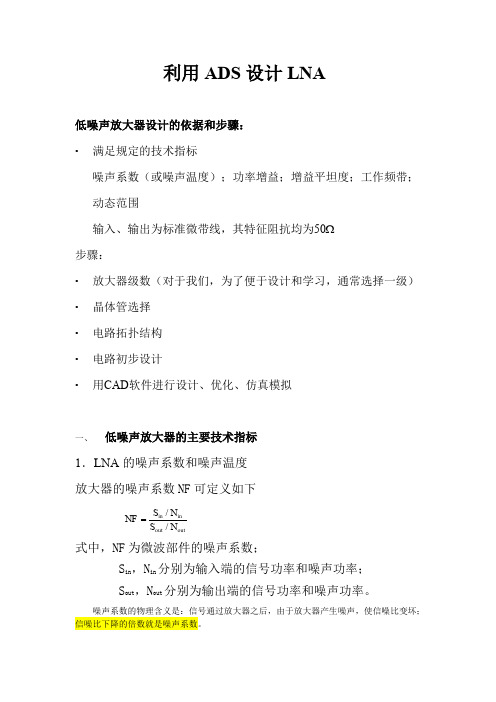
利用ADS 设计LNA低噪声放大器设计的依据和步骤:•满足规定的技术指标噪声系数(或噪声温度);功率增益;增益平坦度;工作频带;动态范围输入、输出为标准微带线,其特征阻抗均为50Ω步骤:• 放大器级数(对于我们,为了便于设计和学习,通常选择一级) • 晶体管选择 • 电路拓扑结构 • 电路初步设计•用CAD 软件进行设计、优化、仿真模拟一、低噪声放大器的主要技术指标1.LNA 的噪声系数和噪声温度 放大器的噪声系数NF 可定义如下outout in in N S N S NF //=式中,NF 为微波部件的噪声系数;S in ,N in 分别为输入端的信号功率和噪声功率; S out ,N out 分别为输出端的信号功率和噪声功率。
噪声系数的物理含义是:信号通过放大器之后,由于放大器产生噪声,使信噪比变坏;信噪比下降的倍数就是噪声系数。
通常,噪声系数用分贝数表示,此时)lg(10)(NF dB NF =放大器自身产生的噪声常用等效噪声温度T e 来表达。
噪声温度T e 与噪声系数NF 的关系是)1(0-⋅=NF T T e 式中,T 0为环境温度,通常取为293K 。
2.LNA 的功率增益、相关增益与增益平坦度微波放大器功率增益有多种定义,比如资用增益、实际增益、共扼增益、单向化增益等。
对于实际的低噪音放大器,功率增益通常是指信源和负载都是50Ω标准阻抗情况下实功率增益的大小还会影响整机噪声系数,下面给出简化的多级放大器噪声系数表达式: (112)13121+-+-+=G G N G N N N f f f f其中:f N -放大器整机噪声系数;321f f f N N N ,,-分别为第1,2,3级的噪声系数;21G G ,-分别为第1,2级功率增益。
从上面的讨论可以知道,当前级增益G 1和G 2足够大的时候,整机的噪声系数接近第一级的噪声系数。
因此多级放大器第一级噪音系数大小起决定作用。
作为成品微波低噪音放大器的功率增益,一般是20-50dB 范围。
基于ADS的低噪声放大器设计与仿真
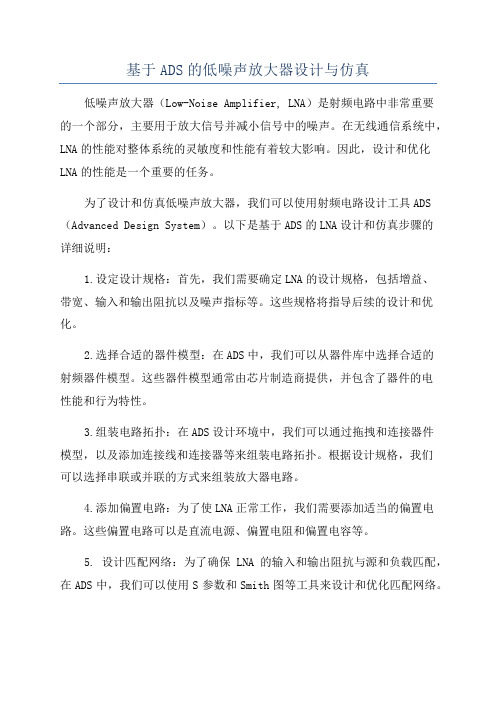
基于ADS的低噪声放大器设计与仿真低噪声放大器(Low-Noise Amplifier, LNA)是射频电路中非常重要的一个部分,主要用于放大信号并减小信号中的噪声。
在无线通信系统中,LNA的性能对整体系统的灵敏度和性能有着较大影响。
因此,设计和优化LNA的性能是一个重要的任务。
为了设计和仿真低噪声放大器,我们可以使用射频电路设计工具ADS (Advanced Design System)。
以下是基于ADS的LNA设计和仿真步骤的详细说明:1.设定设计规格:首先,我们需要确定LNA的设计规格,包括增益、带宽、输入和输出阻抗以及噪声指标等。
这些规格将指导后续的设计和优化。
2.选择合适的器件模型:在ADS中,我们可以从器件库中选择合适的射频器件模型。
这些器件模型通常由芯片制造商提供,并包含了器件的电性能和行为特性。
3.组装电路拓扑:在ADS设计环境中,我们可以通过拖拽和连接器件模型,以及添加连接线和连接器等来组装电路拓扑。
根据设计规格,我们可以选择串联或并联的方式来组装放大器电路。
4.添加偏置电路:为了使LNA正常工作,我们需要添加适当的偏置电路。
这些偏置电路可以是直流电源、偏置电阻和偏置电容等。
5. 设计匹配网络:为了确保LNA的输入和输出阻抗与源和负载匹配,在ADS中,我们可以使用S参数和Smith图等工具来设计和优化匹配网络。
6.仿真性能指标:在设计完成后,我们可以使用ADS的模拟仿真工具来评估LNA的性能指标,如增益、噪声指标、稳定性和带宽等。
这些仿真结果可以帮助我们了解LNA的行为特性,识别并改进潜在的问题。
7.优化设计:根据仿真结果,我们可以进行一系列的设计优化,包括调整组件值、优化匹配网络、改变电路拓扑等。
通过不断地迭代优化,我们可以逐步接近设计规格的要求。
8.布局和封装:当设计满足规格要求后,我们可以进行布局设计和封装。
在ADS中,我们可以使用高级工具来完成布局和封装过程。
9.重新仿真和验证:在布局和封装完成后,我们需要重新进行仿真和验证。
ADS设计低噪声放大器的详细步骤

ADS设计低噪声放大器的详细步骤设计低噪声放大器的详细步骤:第1步:明确设计要求在设计低噪声放大器之前,首先需要明确设计要求。
这包括频率范围、放大增益、输入和输出阻抗、噪声系数等。
明确设计要求有助于确定设计流程和选择适当的元器件。
第2步:选择适当的放大器拓扑选择正确的放大器拓扑对于设计低噪声放大器至关重要。
常见的低噪声放大器拓扑包括共源极、共栅极和共漏极三种。
根据设计要求选择合适的放大器拓扑。
第3步:计算输入匹配电路在低噪声放大器中,输入匹配电路起到匹配输入信号源和放大器的作用。
输入匹配电路通常由电容、电感和微带线构成。
通过计算输入匹配电路可以保证输入信号最大的功率传输。
第4步:计算输出匹配电路类似于输入匹配电路,输出匹配电路也起到匹配放大器和负载的作用。
输出匹配电路也通常由电容、电感和微带线构成。
通过计算输出匹配电路可以使放大器输出功率最大化。
第5步:确定元器件参数在设计低噪声放大器时,需要确定各个元器件的参数。
这包括电容、电感、微带线的尺寸、负载电阻等。
选择合适的元器件参数可以满足设计要求,并使放大器具有较低的噪声。
第6步:模拟电路设计在模拟电路设计中,可以使用一些常见的电路设计软件,如ADS、CST等。
通过电路设计软件可以模拟和优化低噪声放大器的性能。
优化过程中需要注意输入和输出匹配、放大增益和噪声系数等指标。
第7步:布局设计和电磁兼容性完成模拟电路设计后,需要进行PCB布局设计。
布局设计需要考虑到电磁兼容性和噪声干扰等问题。
合理的布局设计可以降低噪声的干扰,提高放大器的性能。
第8步:制作和调试完成布局设计后,进行PCB板的制作和元器件的焊接。
完成后对放大器进行调试和测试。
调试可以通过信号源输入和示波器测量输出信号来进行。
第9步:优化和改进在进行测试后,可能发现放大器的性能还有待改进。
根据测试结果可以进行优化和改进。
可能需要对元器件进行更换或调整电路参数等。
第10步:测试验证最后对设计的低噪声放大器进行测试验证。
ADS设计低噪声放大器的详细步骤详解

3.1晶体管直流工作点扫描
仿真完毕,弹出结果窗口,如下页图。 留意关闭的时候要保存为适宜的名字。 另外图中的Marker是可以用鼠标拖动的。 由于承受的是ADS的设计模板,所以这 里的数据显示都已经设置好了。一般状 况下,数据的显示需要人为自行设置。
3.1晶体管直流工作点扫描
典型仿真结果图
3.1晶体管直流工作点扫描
前面仿真得到的晶体管
的输入阻抗。
3.3 SP模型仿真设计—输入匹配设计
选定
在原理图窗口的最上一
行,选择
弹出窗口如图
后,
选择
,综合完毕
后,即可生成适合的匹
配网络
3.3 SP模型仿真设计—输入匹配设计
匹配网络生成后,点 击 ,进入匹配网络 的子电路,如以以下图。
其中的T形接头 为计算时考虑阻抗突变 引入的。在实际电路中 并不代表任何实际长度 的电路,具体的含义请 参阅帮助文档。
在下面选择BJT_curve_tracer,在上面给新建的Design命名, 这里命名为BJT Curve
3.1晶体管直流工作点扫描
在新的Design中,会有系统预先设置好的组 件和控件,如以以以下图
3.1晶体管直流工作点扫描
如何在Design中参与晶体管 点击 ,翻开元件库
3.1晶体管直流工作点扫描
3.3 SP模型仿真设计-输出匹配设计
优化工具栏为 点击 ,参与优化控
件 点击 ,参与优化目
标控件
同3.1节对应操作,参与 sp模型的晶体管,并连 接电路如图。地的设置 按上面的 键即可调入。 图中的Term也是在仿真 中要常常用到的组件, 用以表示连接特征阻抗 的端口。
3.2晶体管S参数扫描-sp模型
由于sp模型本身已经对应于一个确定的直流工作 点,因此在做S参数扫描的时候无需参与直流偏 置。
基于ADS仿真的宽带低噪声放大器设计
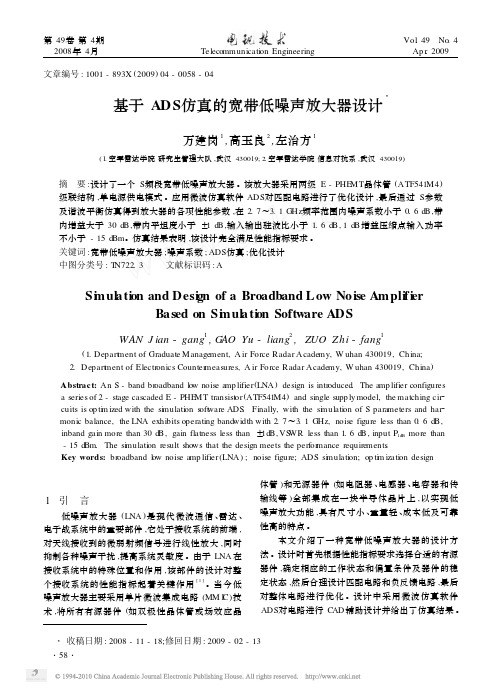
(1)
1K=
S11 2 -
S12 2 + Δ 2 > 1
(2)
2 S12 S21
S11 2 < 1 - S12 S21
(3)
S22 2 < 1 - S12 S21
(4)
如果根据晶体管数据手册中的 S 参数进行计算
分析 ,则计算过程复杂 ,可以使用 ADS中的稳定性
判定系数 stab_face ( s)和 stab_m eas ( s)直接对器件
3 收稿日期 : 2008 - 11 - 18;修回日期 : 2009 - 02 - 13 ·58·
第 49卷 第 4期 2008年 4月
Telecommunication Engineering
Vol. 49 No. 4 Ap r. 2009
仿真结果表明 ,放大器各性能参数满足设计指标 。
增益的线性度和带宽 ,一般选用平衡放大或负反馈 电路结构 。前者使用器件较多 ,电路复杂 ,而负反馈
·59·
第 49卷 第 4期 2008年 4月
Telecommunication Engi r. 2009
电路结构简单 ,一般是在晶体管的输入和输出端口 之间串联一个电阻和一个电容 ,除了可以得到平坦的 增益特性 ,而且可在宽频带内降低输入输出驻波比 , 降低晶体管参数的离散性对放大器特性的影响 [3 ] 。
2 低噪声放大器电路设计与仿真
2. 1 放大器主要技术指标
本文设计的低噪声放大器主要技术指标 :工作 频率 2. 7~3. 1 GHz,噪声系数 (NF)小于 0. 8 dB ,带 内增益 G > 30 dB ,带内平坦度小于 ±1 dB ,输入输 出驻波比 (VSWR )小于 1. 6 dB , 1dB 增益压缩点输 入功率 P1dB ≥ - 15 dBm。 2. 2 器件的选择和设计方案
基于ADS仿真的低噪声放大器设计
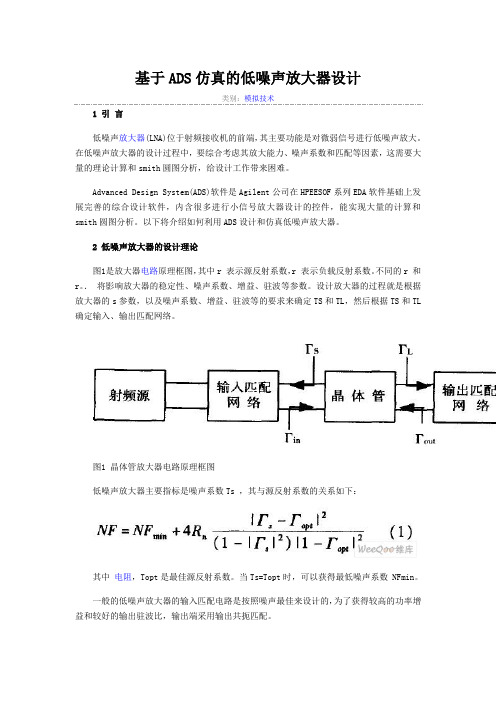
基于ADS仿真的低噪声放大器设计类别:模拟技术1 引言低噪声放大器(LNA)位于射频接收机的前端,其主要功能是对微弱信号进行低噪声放大。
在低噪声放大器的设计过程中,要综合考虑其放大能力、噪声系数和匹配等因素,这需要大量的理论计算和smith圆图分析,给设计工作带来困难。
Advanced Design System(ADS)软件是Agilent公司在HPEESOF系列EDA软件基础上发展完善的综合设计软件,内含很多进行小信号放大器设计的控件,能实现大量的计算和smith圆图分析。
以下将介绍如何利用ADS设计和仿真低噪声放大器。
2 低噪声放大器的设计理论图1是放大器电路原理框图,其中r 表示源反射系数,r 表示负载反射系数。
不同的r 和r。
.将影响放大器的稳定性、噪声系数、增益、驻波等参数。
设计放大器的过程就是根据放大器的s参数,以及噪声系数、增益、驻波等的要求来确定TS和TL,然后根据TS和TL 确定输入、输出匹配网络。
图1 晶体管放大器电路原理框图低噪声放大器主要指标是噪声系数Ts ,其与源反射系数的关系如下:其中电阻,Topt是最佳源反射系数。
当Ts=Topt时,可以获得最低噪声系数 NFmin。
一般的低噪声放大器的输入匹配电路是按照噪声最佳来设计的,为了获得较高的功率增益和较好的输出驻波比,输出端采用输出共扼匹配。
3 低噪声放大器设计仿真和优化3.1 设计目标低噪声放大器设计的关键是电路的第一级。
对于低噪声放大器的第二级及后续电路,可以使用MMIC微波单片放大器来完成,其设计相对来说比较简单。
利用ATF一33143完成电路第一级的设计目标是:频率:1260MHz一1280MHz;增益:≥10dB;噪声系数:≤0.5dB;输入驻波比:≤1.5;输出驻波比:≤1.5。
3.2 仿真设计(1)建立模型上网下载ATF一33143的器件手册,其器件手册中提供了标准模型 J。
(2)确定工作点及偏置电路根据芯片在各直流工作点条件下的性能选择直流工作点。
ADS设计低噪声放大器的详细步骤解析
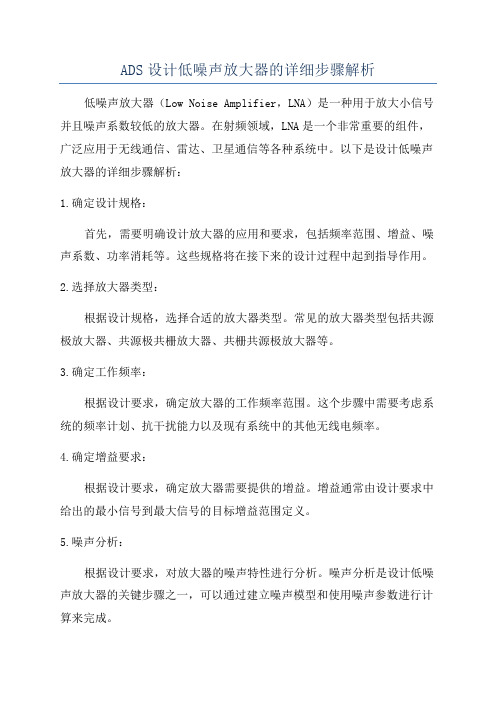
ADS设计低噪声放大器的详细步骤解析低噪声放大器(Low Noise Amplifier,LNA)是一种用于放大小信号并且噪声系数较低的放大器。
在射频领域,LNA是一个非常重要的组件,广泛应用于无线通信、雷达、卫星通信等各种系统中。
以下是设计低噪声放大器的详细步骤解析:1.确定设计规格:首先,需要明确设计放大器的应用和要求,包括频率范围、增益、噪声系数、功率消耗等。
这些规格将在接下来的设计过程中起到指导作用。
2.选择放大器类型:根据设计规格,选择合适的放大器类型。
常见的放大器类型包括共源极放大器、共源极共栅放大器、共栅共源极放大器等。
3.确定工作频率:根据设计要求,确定放大器的工作频率范围。
这个步骤中需要考虑系统的频率计划、抗干扰能力以及现有系统中的其他无线电频率。
4.确定增益要求:根据设计要求,确定放大器需要提供的增益。
增益通常由设计要求中给出的最小信号到最大信号的目标增益范围定义。
5.噪声分析:根据设计要求,对放大器的噪声特性进行分析。
噪声分析是设计低噪声放大器的关键步骤之一,可以通过建立噪声模型和使用噪声参数进行计算来完成。
6.噪声匹配:根据噪声分析结果,进行噪声匹配。
噪声匹配的目的是使输入噪声电阻等于输出噪声电阻,从而达到最佳的噪声性能。
7.确定电源电压与电流:根据设计要求和选取的放大器类型,确定放大器的电源电压与电流。
这个步骤中需要考虑放大器的功率消耗和供电要求。
8.确定器件参数:根据选定的放大器类型、工作频率和增益要求,选择合适的器件进行设计。
常见的器件参数包括截止频率、最大功率、最大电流等。
9.进行电路仿真:使用电路仿真工具(如ADS等),对设计的放大器进行仿真。
仿真可以帮助分析和优化放大器的性能,例如增益、噪声系数等。
10.进行电路优化:根据仿真结果,对放大器进行优化。
优化的目标可能包括增加增益、降低噪声系数、提高稳定性等。
11.组装与测试:将设计好的放大器电路进行组装,并进行测试。
- 1、下载文档前请自行甄别文档内容的完整性,平台不提供额外的编辑、内容补充、找答案等附加服务。
- 2、"仅部分预览"的文档,不可在线预览部分如存在完整性等问题,可反馈申请退款(可完整预览的文档不适用该条件!)。
- 3、如文档侵犯您的权益,请联系客服反馈,我们会尽快为您处理(人工客服工作时间:9:00-18:30)。
列表显示如图所示。 选中列表后,工具栏 被激 活,可翻页查看所有 的数据。
3.2晶体管S参数扫描-sp模型
加入噪声系数的仿真: 回到Design窗口,双击 控件, 在Noise栏中,选中 然后仿真, 进入数据输出窗口。
3.2晶体管S参数扫描-sp模型
选择适当的格式,显示2端口的噪声系数nf(2)。
(三)低噪声放大器的技术指标
输入输出反射系数 噪声系数 放大器增益 稳定系数 通带内的增益平坦度
(四)用ADS软件设计低噪声 放大器
本节内容是介绍使用ADS软件设计低噪声 放大器的方法:包括原理图绘制,电路 参数的优化、仿真,版图的仿真等。 下面开始按顺序详细介绍用ADS软件设计 低噪声放大器的方法。
3.2晶体管S参数扫描-sp模型
在
控件中修改参数如下
点击
按键,进行仿真,弹出数据输出窗口
3.2晶体管S参数扫描-sp模型
数据输出窗口如图所 示,图中以不同形式 显示输出S参数。 如图可见,晶体管的 输入匹配并不好
3.2晶体管S参数扫描-sp模型
这里介绍一下数据显示格式的控 制。用于格式控制显示的工具栏 位于视窗的左侧。点击相应的工 具,即可按照相应的数据格式输 出仿真结果。里面的Eqn用于自 定义相应的表达式,可对仿真得 到的结果进行运算后输出。以下 介绍一些基本的控制。
2.软件仿真中需要注意的几个问题
仿真时模型的选择2
集总参数元件
电容、电阻、电感:在进行电路优化时,可以直 接选用参数连续变化的模型,在系统设计最后, 需要把这些优化过的元件替换为器件库中系列中 的元件才是可以制作电路、生成版图的。替换时 选择与优化结果相近的数值,替换后要重新仿真 一次,检验电路性能是否因此出现恶化。
仿真结束,弹出结果窗口,如下页图。 注意关闭的时候要保存为适宜的名字。 另外图中的Marker是可以用鼠标拖动的。 由于采用的是ADS的设计模板,所以这 里的数据显示都已经设置好了。一般情 况下,数据的显示需要人为自行设置。
3.1晶体管直流工作点扫描
典型仿真结果图
3.1晶体管直流工作点扫描
选择需要的晶体管,可以点击
查询
3.1晶体管直流工作点扫描
对41511的查询结果如 下,可以看到里面有这 种晶体管的不同的模型 以sp为开头的是S参数 模型,这种模型不能用 来做直流工作点的扫描 选择pb开头的模型,切 换到Design窗口,放入 晶体管,按Esc键终止当 前操作。
3.1晶体管直流工作点扫描
由于sp模型本身已经对应于一个确定的直流工作 点,因此在做S参数扫描的时候无需加入直流偏 置。 观察sp模型晶体管的参数显示,在此例中,标定 的频率适用范围为0.1~5.1GHz,在仿真的时候要 注意。超出此范围,虽然软件可以根据插值等方 法外推除电路的特性,但是由于模型已经失效, 得到的数据通常是不可置信的。 在本例中,要在 控件中作相应的修改。
按照下图所示接入晶体管,连线按键为 ,注 意确认线完全接好,由于此晶体管发射极有两 个管脚,在此处接一个即可。
3.1晶体管直流工作点扫描
按Simulate键 ,开 始仿真,这时会弹出 一个窗口,该窗口会 现实仿真或者优化的 过程信息。如果出现 错误,里面会给出出 错信息,应该注意查 看。
3.1晶体管直流工作点扫描
实际上,输出匹配的设计同输入匹配一样,可以采用 先计算输出阻抗再由软件综合生成; 在下面的设计中采用的方法并不是合适的方法,仅是 为了介绍优化工具的使用,请注意。
3.3 SP模型仿真设计-输出匹配设计
对于输出及也使用单分支线的结构进行匹配
选择 ,点击微带线工具 和T 形接头工具 ,连接电路如图,元件的方向可以 按 调整。
3.3 SP模型仿真设计—输入匹配设计
接入匹配网络;插入
,用以计算稳定系数
3.3 SP模型仿真设计-输入匹配设计
仿真结果:S参数
3.3 SP模型仿真设计-输入匹配设计
仿真结果:输入阻 抗、稳定系数、噪 声系数
3.3 SP模型仿真设计-输出匹配设计
由以上的仿真结果可见,基本上电路已经达到了 比较好的性能,如:良好的输入匹配、较高的增 益、稳定系数和噪声系数都比较好。 另一方面,输出匹配还不太好,电路的增益也可 能进一步的提高。 以下进行输出匹配设计 需要说明的几点:
3.2晶体管S参数扫描
选定晶体管的直流工作点后,可以进行 晶体管的S参数扫描,本节中选用的是S 参数模型sp_hp_AT-41511_2_19950125, 这一模型对应的工作点为Vce=2.7V、 Ic=5mA 下面给出进行S参数扫描的具体操作
3.2晶体管S参数扫描-sp模型
选择File New Design…进入下面的对话框,在下面 选择S-Params,在上面命名,为SP_of_spmod
在下面选择BJT_curve_tracer,在上面给新建的Design命名, 这里命名为BJT Curve
3.1晶体管直流工作点扫描
在新的Design中,会有系统预先设置好的组 件和控件,如下图
3.1晶体管直流工作点扫描
如何在Design中加入晶体管
点击
,打开元件库
3.1晶体管直流工作点扫描
3.3 SP模型仿真设计—输入匹配设计
选定 在原理图窗口的最上一 行,选择 后, 弹出窗口如图 选择 ,综合完毕 后,即可生成适合的匹 配网络
3.3 SP模型仿真设计—输入匹配设计
匹配网络生成后,点 击 ,进入匹配网络 的子电路,如图所示。 其中的T形接头 为计算时考虑阻抗突变 引入的。在实际电路中 并不代表任何实际长度 的电路,具体的含义请 参阅帮助文档。
3.2晶体管S参数扫描-sp模型
点击 ,激活的是数字列 表的显示方式,仿照前面, 将需要的参数加入右边的显 示列表。 对于S(1,1)默认的 显示是模/辐角的格式。 点击 可以对结果的 输出格式进行高级控制,如 右下图设置为dB(S(1,1)), 注意字母的大小写,可以按 照dB的格式显示。
3.2晶体管S参数扫描-sp模型
3.3 SP模型仿真设计
很多时候,在对封装模型进行仿真设计前, 通过预先对sp模型进行仿真,可以获得电路 的大概指标。sp模型的设计,通常被作为电 路设计的初级阶段。 本节首先设计sp_hp_AT-41511_2_19950125 在2GHz处的输入、输出匹配。
3.3 SP模型仿真设计—构建原理电路
实际上,模板中预设的扫描参数通常和需要的并 不一致,需要在Design窗口的原理图上进行修改, 修改的方法比较简单。参数扫描控件 很重要,在很多情况下会经常用到。 另外,一般参数的修改,既可以通过双击一个目 标(元器件、控件等)来进行,也可以在设计窗 口中激活显示参数来实现。高级设置的修改只能 通过双击目标实现。 在本例中,可以适当调整扫描参数,然后仿真, 在结果曲线上选择合适的直流工作点,获得相应 的直流偏置电压(或电流)值。
各种文件的命名 电路的布局以及参数的设置和选择 要有合理的设计顺序 物理概念要明确,不要在无意义的地方花时间
要记住你在使用的是软件
比如:按照加工精度,有些线条太细是不能实现的,另外追求小数点后 面N位的精确也是无聊的。 注意仿真中使用模型的适用范围,比如:小信号模型就不能用来看三阶 交调等非线性的曲线(看了也是错的),微带线仿真的时候,注意要 L>W,软件中的模型才是对的。等等。 要按照先局部后整体的优化,切忌直接全局优化,最好能够预先计算设 置优化元件的初值。 要注意仿真的数值稳定性,对于对参数以来敏感的仿真结果在最后制作 的时候是很难实现的。适当的时候需要考虑改系统拓扑。 养成不明白就多看看help的习惯
H:基板厚度 Er:基板相对介电常数 Mur:磁导率 Cond:金属电导率 Hu:封装高度 T:金属层厚度 TanD:损耗角 Roungh:表面粗糙度
3.3 SP模型仿真设计—输入匹配设计
在MSub中,修改参 数为需要值,如图所 示
3.3 SP模型仿真设计—输入匹配设计
建立新的工程文件,命 名为spmod_LNA 在左侧选择S参数仿真 工具栏 如图所示
3.3 SP模型仿真设计—构建原理电路
在库中选出晶体管 ,放置在 原理图窗口 点击 ,放置Term1,Term2两个端口 点击 ,设置接地 点击 ,放置输入阻抗测试控件 点击 ,放置S参数扫描控件 修改S参数扫描控件的设置为需要值 连接电路如下页图所示
实验五 低噪声放大器的设计 制作与调试
(一) 实验目的
了解低噪声放大器的工作原理及设计方 法。
学习使用ADS软件进行微波有源电路的设 计,优化,仿真。 掌握低噪声放大器的制作及调试方法。
(二) 实验内容
了解微波低噪声放大器的工作原理。
使用ADS软件设计一个低噪声放大器, 并对其参数进行优化、仿真。 根据软件设计的结果绘制电路版图, 并加工成电路板。 对加工好的电路进行调试,使其满足 设计要求。
1.放大器设计的基本准备
需要明确的概念
S参数、放大器增益(平坦度)、噪声系数、 噪声温度、动态范围、三阶交调与1dB压缩 点、稳定性、匹配。。。 匹配电路有哪些形式 对晶体管如何馈电 And so on…
需要学习的知识
2.软件仿真中需要注意的几个问题
